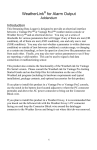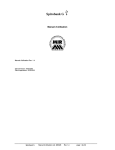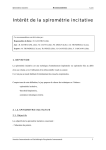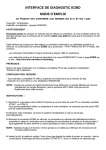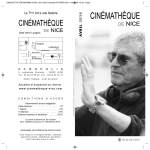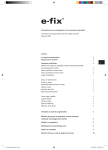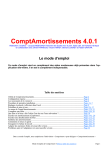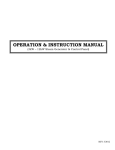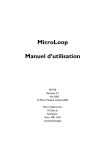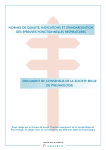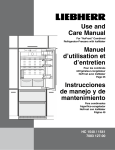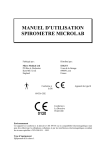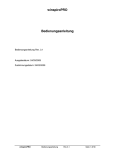Download Manuel d`utilisation
Transcript
winspiroPRO ! ! ! ! ! "#$%&'!()%*+'+,#*+-$! ! ! ! "#$%&'!()%*+'+,#*+-$!.&/0!102! ! ! ! ! 3(+*4!'&!5!1267261778! ! 9::/-%;4!'&!5!1267261778! ! ! ! ! JFB JMEDICAL 46 route des bancs de pierre 69690 BESSENAY 04 74 70 89 08 www.jfb.fr email [email protected] winspiroPRO Manuel d'utilisation 45 Rev 2.3 page 1 of "&/<+!()#;-+/!<=-+,+!%$!:/-(%+*!"./! "01.234!.560/536.7534!/0803/29! ! >+!<&!'-?+<+&'!:/4,&$*&!%$!:/- '!"&#!"&/<+!(&!<-$*#<*&/!;-*/&!(+,*/+ %*&%/!-%!'&! $# /+<#$*0! ! 9(/&,,&!(%!$# /+<#$*!5! ! "./!8/4! :.3!104!"3;;.74.57<!=>?! =??!/7"3!!.634"#! ! 6&'!$$!%&! '>>(?)(((! *#+!$$!%&! '>>(?)(,?! -&.!,+*&/!0001,2+3-4&*3516-4! 04#+'/!"+/%,:+/-"&*/&0<-"! ! ! 9(/&,,&!(%!(+,*/+ %*&%/!5! ! 7435060!"01.2340! 7#36!0%3-48(&6+$&! &=><!3%&!(&!'#!23-++! %)=&,!"7567044.0/!20109 ?! 68'82:-$&!/! !%%!?'=!%>,!)% ! 68'86-2+&!/! !%%!?'=!%>,!)% ! 04#+'!/!<-$*#<*%:'#$&*&"&(+<#'&0<-"! 8+*&!/!'''0:'#$&*&"&(+<#'&0<-"! ! ! ! "()! (4;&'-::&! &*! #"4'+-/&! <-$*+$%&''&"&$*! ,&,! :/-(%+*,#! &$! <-$,4*%&$<&! '&,! +$$-/"#*+-$,! <-$*&$%&,! (#$,! <&! "#$%&'! :&%;&$*! +*/&! "-(+$+4&,! ,#$,! $-*+$+<#*+-$! :/4#'# '&0! .-%,! :-%;&,! &$;-&&/!;-,!,%??&,*+-$,!-%!;-,!<-""&$*#+/&,!-!')#(/&,,&!,%+;#$*&5!"+/%,:+/-"&*/&0<-"0! "&/<+!:#/!#;#$<&0! !"#$ %&$ '&()$ '*+$ ,)-&$ )&%($ -&+'.%+*/0&$ &%$ 1*+$ 2&$ '&-)&$ .($ 2&$ 2.33*4&$ 1*(+5+$ '*-$ (%&$ 3*(6*7+&$()707+*)7.%$2($'-.2(7)$.($2&$1&$3*%(&08$ 9:73'-735$ *;*%)$ +&+$ 0737)&+<$ 0&+$ 73*4&+$ .($ 0&+$ +;3/.0&+$ 1.%)&%(+$ '&(6&%)$ 27==5-&-$ 2&$ 1&(>$ *==71?5+$+(-$0:*''*-&708$ .()&$1.'7&<$'*-)7&00&$.($1.3'0!)&$2($'-5+&%)$3*%(&0$&+)$+)-71)&3&%)$7%)&-27)&8$ ! JFB JMEDICAL 46 route des bancs de pierre 69690 BESSENAY 04 74 70 89 08 www.jfb.fr email [email protected] winspiroPRO Manuel d'utilisation 45 Rev 2.3 page 2 of .5109! ! winspiroPRO............................................................................................................................... 1 1 INTRODUCTION ................................................................................................................. 4 1.1 Utilisation souhaitée : ........................................................................................................ 4 1.2 Limitations d’utilisation et contre-indications : .................................................................. 4 1.3 Nouvelles caractéristiques : ............................................................................................... 4 1.4 Contrat de licence et enregistrement : ................................................................................... 4 1.4 Première activitation du winspiroPro : ............................................................................... 5 1.5 Utilisateurs et mot de passe : ............................................................................................. 5 1.6 Options.............................................................................................................................. 6 2 Configuration (configuration BASIQUE)............................................................................... 7 3 PROTOCOLES DE PROVOCATION BRONCHIQUE......................................................... 8 4 Patients ................................................................................................................................ 12 5 VisitEs ................................................................................................................................. 13 6 TestS.................................................................................................................................... 16 6.1 FVC - CV – MVV test..................................................................................................... 16 6.2 Test d'oxymétrie .............................................................................................................. 18 7 ResultATs............................................................................................................................ 18 7.1 Spirometrie...................................................................................................................... 19 7.2 Oximetrie ........................................................................................................................ 20 8 Test de bronchodilation (post).............................................................................................. 22 9 Test de provocation bronchique (challenge) ......................................................................... 23 10 Soins A domicile (HC Test HC)........................................................................................... 25 11 Programmation du dispositif hc............................................................................................ 28 12 IMPRIMER ......................................................................................................................... 29 12.1 Impression des Spirométries ....................................................................................... 29 12.2 Impression des Oximétries .......................................................................................... 30 12.3 Impression Traitement à domicile ............................................................................... 31 13 Reception des donnees (off-line) .......................................................................................... 33 14 sauvegarde ........................................................................................................................... 34 15 mise a jour du logiciel interne de l'appareil........................................................................... 34 16 Informations pour connecter correctement les appareils au PC via USB et RS232................ 36 16.1 Conditions minimales pour pouvoir’installer winspiroPRO/PC: .................................. 36 16.2 Procédure d’installation USB pour Windows 98 (Deuxième édition), 2000, Me.......... 36 16.3 Procédure d’installation USB pour Windows XP ........................................................ 37 16.4 Procédure pour le contrôle de la correcte connexion appareil-PC ................................ 37 16.5 Recherche et réparation de la panne ............................................................................ 38 16.5.1 Mauvais fonctionnement lorsque vous utilisezWindows 2000 et XP....................... 38 16.5.2 Mauvais fonctionnement lorsque vous utilisez Windows 98 et Me ......................... 39 16.6 Procédure d’installation du convertisseur USB – RS232 ............................................. 40 16.7 Procédure pour changer le nom du port série............................................................... 43 16.8 Procédure de désinstallation du convertisseur série-USB............................................. 44 winspiroPRO Manuel d'utilisation 45 Rev 2.3 page 3 of 1 INTRODUCTION winspiroPRO est un logiciel de gestion de tests de spirométrie et d’oxymétrie réalisés avec les spiromètres. Toutes les fonctions de mesures sont exécutées par des spiromètres qui peuvent être connectés au logiciel. Le logiciel offre une présentation graphique de paramètres des fonctions respiratoires humaines. winspiroPRO offre aussi un dossier clinique pour chaque patient, permettant des comparaisons de tests, et facilite le travail du médecin grâce à une gestion efficace des données. Avant l’installation du winspiroPRO, s’assurer que les caractéristiques du PC sont compatibles : • • • • • • RAM recommandés : 128 Mb; RAM Minimum : 64 Mb; Système d'exploitation : Windows 98 (Second Edition) – NT 4.0 – 2000 – ME - XP; Espace disque requis : 160 Mb; CPU 300Mhz ou supérieur Résolution écran : 1024x768 1.1 Utilisation souhaitée : Ce logiciel est expressément destiné à une utilisation pratiquée par un personnel médical ou paramédical ou dans tout autre cas sous la supervision d’un médecin. Un personnel qualifié est nécessaire pour utiliser l'appareil, interpréter les résultats et manipuler le logiciel. Ce logiciel est destiné à être utilisé dans le cabinet d’un médecin, dans un hôpital, une clinique, dans un centre médical ou un service de santé au travail... 1.2 Limitations d’utilisation et contre-indications : L’analyse des résultats d’un test de spirométrie n’est pas suffisante par elle-même pour établir un diagnostic satisfaisant du patient. Il est nécessaire de connaître un historique clinique détaillé du patient, pour ensuite le combiner avec les résultats de tout autre test prescrit par un médecin. Le médecin doit fournir les commentaires des tests, son interprétation ainsi qu’un éventuel traitement. Tous les symptômes dont un patient pourrait souffrir doivent être évalués par le médecin avant tout test de spirométrie. L’utilisateur doit apprécier les conditions mentales et physiques du patient pour réaliser un test et juger sa capacité à bien collaborer à ce test. L’utilisateur est responsable de l'acceptabilité du test par le sujet. On doit prêter une attention particulière aux personnes âgées, aux enfants et aux personnes handicapées. Le logiciel ne doit pas être utilisé dans des situations qui pourraient parasiter le bon déroulement du test ou compromettre ses résultats. 1.3 Nouvelles caractéristiques : winspiroPRO permet une utilisation et une gestion plus efficace de toutes vos données. La présentation des résultats est plus logique et les manipulations de la base de données sont plus rapides et plus intuitives. *Visualisation du patient et des informations sur la visite *Possibilité de tests post-bronchiques *Données précises obtenues depuis le programme d'incitatition pédiatrique *Téléchargement les données d'une spiromètrie et affectation au dossier patient. Une version est aussi disponible avec un serveur de base de données SQL, pour un stockage maximum et une puissante base de données. 1.4 Contrat de licence et enregistrement : Ce logiciel est protégé par diverses lois internationnales sur le copyright et par des traités qui régissent la propriétée intellectuelle. Les lois sur le copyright et les droits d'auteurs protègent les droits des concepteurs du logiciel, incluant le droit d’utilisation et l’autorisation de copie du logiciel. La reproduction de ce logiciel sans autorisation du détenteur des droits d’auteur, serait une transgression des lois et quiconque violerait ces lois se verrait assujetti à des sanctions et pénalités. L’enregistrement du logiciel vous permet d’obtenir un support technique et une information des mises à jour et des améliorations des produits. winspiroPRO Manuel d'utilisation 45 Rev 2.3 page 4 of 1.4 Première activitation du winspiroPro : La fenêtre ci-contre,apparaît uniquement la première fois où winspiroPRO est lancé et vous permet de paramétrer : !!!! *La langue *Le choix des unités *Le type de turbine utilisée *Le port de communication *Les valeurs de prédiction *Le paramétrage des menus déroulants Après avoir sélectionné le port du PC, utiliser le bouton test pour vérifier que le dispositif est correctement connecté au PC. Après avoir terminé l’activation, cliquer sur OK pour entrer dans le programme. Tous les paramètres établis dans la fenêtre peuvent être modifiés à tout moment si nécessaire. Conseils pour le nouvel utilisateur : Voici une liste des différentes tâches qu’un utilisateur peut exécuter lors de l’utilisation du winspiroPRO. *Changer le mot de passe *Modifier le paramétrage 1.5 Utilisateurs et mot de passe : Cette fonction est réservée à l’administrateur principal et l’accès est possible en sélectionnant dans le menu déroulant « Protection », puis « Utilisateurs et mot de passe ». Ce menu n’est disponible que pour l’administrateur uniquement. Nom de l’administrateur par défaut : WINSPIRO, Mot de passe par défaut : WINSPIRO. winspiroPRO Manuel d'utilisation 45 Rev 2.3 page 5 of Utiliser le menu déroulant pour : ! ! ! ! ! ! Entrer un nouvel utilisateur Modifier le nom et le mot de passe de l’utilisateur Sauvegarder les modifications Supprimer un profil d’utilisateur Annuler les modifications Demander une aide en ligne sur la procédure Pour chacun des utilisateurs (sauf l’administrateur) une autorisation est nécessaire pour accéder et/ou modifier la base de données. Aller sur les icônes sur la droite pour sélectionner l’accès pour chaque opération , une configuration déjà paramétrée comme profil peut être copiée pour un autre utilisateur. En validant ou non l'option "entrer le mot de passe", un mot de passe sera demandé à chaque démarrage du winspiroPRO, sinon l’accès demeurera libre. Dans ce dernier cas, tous les utilisateurs peuvent avoir accès aux données au même titre que l’administrateur. Si plusieurs personnes utilisent winspiroPRO, alors il est préférable de demander un mot de passe au démarrage. 1.6 Options ! ! Du menu « Configuration », cliquer sur “Options” pour modifier le paramétrage de base du logiciel. Dans l'onglet « Général », sélectionner : • La langue • Le format des unités • Le choix de la turbine Dans l'onglet « Communication », sélectionnez : • RS232 • Port USB • Tester le bon fonctionnement. Dans l'onglet « Auteurs théoriques » sélectionner une ou plusieurs sources de prédictions pour adultes ou enfants. Dans l’onglet « Imprimer », personnaliser l’entête en indiquant : • L’entête (sur 3 lignes) • Aperçu avant impression • Imprimer en couleurs • Si l’image comporte déjà une entête, alors aucune autre entête ne sera imprimée • Imprimer l’interprétation du test winspiroPRO Manuel d'utilisation 45 Rev 2.3 page 6 of L'onglet « Préférences » comportent les options suivantes: • • • • • Groupe éthnique par défaut Protocole post bronchique par défaut Protocole bronchique CHALLENGE par défaut Couleurs des icones de la barre d'outils : couleurs ou dégradé de gris Couleurs de l'arrière plan Avec l'onglet “Incentation”, afficher ou non l'incentation (animation graphique) pour les enfants pendant le test FVC, afficher à partir d'un certain âge, le type d’animation ou installer un autre animation que vous pourrez télécharger sur Internet par exemple . Avec l'onglet “Avancé», déterminer : • La barre des outils (« Spirométrie standard » comporte plus d'icones que le «Traitement à domicile ». • Paramètres de connexion au serveur de télémédecine. • Paramètres serveur proxy (Administrateur LAN) • Un module permettant de recevoir des données via le modem du patient. 2 CONFIGURATION (CONFIGURATION BASIQUE) winspiroPRO peut gérer les données contenues dans le menu « Configuration ». Cliquer sur la touche « Configuratuion » et le menu apparaît : Les éléments de cette base de données sont faciles à sélectionner comparé à d’autres fenêtres de winspiroPRO ; la bonne saisie des caractéristiques d’un patient, permet au médecin d’analyser les données spirométriques reçues et d’établir un diagnostic pertinent. Il est important de définir l’appartenance et les corrections éthniques car cela permet d’établir la corrélation entre les données du test et les caractéristiques physiques du patient. Chaque touche a un icone, et chaque icone correspond à une action : Quitter winspiroPRO Manuel d'utilisation 45 Rev 2.3 page 7 of Nouveau Editer Sauvegarder Effacer Annuler Aide Si vous essayez d'ouvrir des éléments de données saisis par un autre utilisateur dans une autre langue, un message apparaît indiquant la langue utilisée pour telle ou telle expression Toute expression traduite sera sauvegardée dans la nouvelle langue. Les éléments contenus dans la base de données sont considérées comme importantes et toute modification apportée à ces éléments sera enregistrée avec l’identifiant. 3 PROTOCOLES DE PROVOCATION BRONCHIQUE Les tests de stimulation bronchique peuvent être réaliser avec winspiroPRO en utilisant les protocoles définis par défauts. Cliquer sur le menu “Protocoles” dans le menu déroulant. Les onglets suivants apparaissent: Protocoles définis POST BD et Bronc Challenge Sélectionner un protocole de la liste. Utiliser la touche correspondant au POST Bronchodilatateur ou l'icone correspondant au Challenge bronchique. La même fenêtre du menu “Configuration-Options” est utilisée pour sélectionner la couleurs des icones des menus déroulants et du fond d'écran. Utiliser la fenêtre suivante pour choisir un des protocoles disponibles et cliquer pour le définir par défaut. Vérifier les caractéristiques du protocole sélectionné sur le bas de la fenêtre. winspiroPRO Manuel d'utilisation 45 Rev 2.3 page 8 of ! Les protocoles sélectionnés seront utilisés pendant le test de stimulation bronchique réalisé par utilisateur. ! !"#$%&'()'$*+"+,+-%' Cette liste peut être modifiée et on peut insérer de nouvelles étapes provenant du menu déroulant. Aucune étape ne peut être effacée d'un protocole. Les étapes par défaut de winspiroPRO ne peuvent pas être modifiées alors que de nouvelles étapes peuvent être ajoutées. Le bas de la fenêtre apparaît uniquement quand de nouvelles étapes sont rajoutées. Utiliser la touche paramètres d'un bronchodilatateur. pour créer, modifier ou annuler les ! ! 5-%;&''&!+$,&3*+-$!-%!4-(+<+6#*+-$! Pour ajouter une nouvelle étape ou pour modifier une étape déjà existante : les informations des protocoles par défaut peuvent être modifier, exemple les objectifs. winspiroPRO Manuel d'utilisation 45 Rev 2.3 page 9 of Si un nouveau protocole de challenge bronchique ( )est ajouté, préciser le nom du médicament avant de préciser les étapes et avant de passer à l'étape suivante, sélectionner la phase où le protocole sera utilisée (bronchodilatateur/bronchorestricteur); exemple : pour définir le protocole bronchorestricteur, saisir les paramètres en bas de la fenêtre. En plus des médicaments et des unités de mesures, saisir la méthode d'administration utilisée pour atteindre un VEMS prédit : cummulative (Provocation Concentration, PC xx) ou simple (Provocation Dose, PD xx). Sélectionner le paramètre final utilisé comme niveau d'acceptabilité : utiliser le plus haut (ATS) ou le bas (ERS), les résultats VEMS obtenus des 3 tests faits pour chaque médicament utilisé. Cliquer sur “les étapes” pour sélectionner l'étape souhaitée pour le format correct des protocoles (voir la liste des étapes disponibles). winspiroPRO Manuel d'utilisation 45 Rev 2.3 page 10 of Pour créer un protocole personnalisé, sélectionner le médicament dans le tableau en bas de la fenêtre et valider : “ajouter au protocole” ou “retirer du protocole” ; après avoir sélectionner les éléments voulus cliquer sur confirmer en haut à gauche de la fenêtre. Le nouveau protocole est maintenant saisi et disponible dans la liste. winspiroPRO Manuel d'utilisation 45 Rev 2.3 page 11 of 4 PATIENTS Depuis le menu déroulant, cliquer sur “Patients” pour créer un nouveau patient et sélectionner “Insérer ou changer”. De la liste des patients, vérifier les données et éditer les informations ou saisir les nouvelles données du patient en utilisant la touche . Cette fenêtre montre les champs obligatoires (noté d'une *) qui doivent être correctement compléter des données du patients pour pouvoir par la suite les rechercher. Dater sur “Afficher les informations supplémentaires” en bas à droite pour saisir d'autres informations sur le patient. La fenêtre s'ouvre et des informations optionnelles sur le patient peuvent être ajouter. Dater “Groupe des patients” pour identifier un groupe de patients, exemple : patients de la société ABC (salariés) ou enfants école primaire ou patients résidents près d'une zone industrielle. Les données contenus dans “Groupe de patients” sont les mêmes que ce de la base de données dont on peut accepté par le menu de configuration. winspiroPRO Manuel d'utilisation 45 Rev 2.3 page 12 of Les informations contenues dans les champs : commentaires, maladies pulmonaires et autres maladies sont aussi présentes dans la carte de visite du patient. Ces informations sont très utiles pour établir un diagnostic. Cliquer sur pour accepter au carte de visite du patient. ! “Date de naissance” peut être insérer soit à partir du calendrier soit en la saisissant directement en respectant le format préparamétré. Pour modifier les informations d'un patient, taper sur puis sélectionner le patient. du menu déroulant de la fenêtre principale, pour ouvrir la carte de visite correpondante. Depuis la carte de visite du patient, vous pouvez gérer les informations du patient ainsi que ses informations générales. Si vous effacez un patient alors toutes les informations relatives à ce patient seront effacées de la base de données ainsi que tous les tests, visites et consultations. 5 VISITES Sélectionner le patient. Cliquer sur dossier clinique du patient. winspiroPRO du menu déroulant de la fenêtre principale pour accéder au Manuel d'utilisation 45 Rev 2.3 page 13 of ! ! La même fenêtre apparaît en cliquant sur l'onglet “Patient” du menu déroulant et en sélectionnant “Visite” . Un message d'erreur apparaît si vous n'avez pas sélectionner un patient. Depuis le dossier clinique du patient, tous les détails du patient peuvent être gérés comme vous le souhaitez ainsi que les données anthropométriques, les informations sensibles, les symptômes, le passé tabagique, le commentaire des tests et les prescriptions. A gauche de la carte de visite se trouve la liste des dates d'examens présent dans la base de données du patient. La carte de visite la plus récente d'un même patient est automatiquement sélectionnée par défaut. Pour voir des informations plus anciennes, utiliser la barre qui défile sur la droite. Des champs tels que symptômes ou risques peuvent être sélectionnés de la liste par défaut en tapant sur ; d'autres champs comme “Prescriptions” sont des espaces de texte libre. Des informations générales telles que Maladies pulmonaires, autres maladies et commentaires viennent de la carte de visite du patient et seront les mêmes sur n'importe qu'elle autre carte de visite sélectionnée. Une carte de visite doit être créée avant qu'un patient n'effectue un test. Il n'est pas nécessaire mais il est conseillé de créer une nouvelle fiche de visite pour chaque session de tests successifs opérés par un même patient. Une session de tests successifs sera ajoutée à la fiche de visite déjà créée pourvu que la date de la nouvelle session de tests soit la même ou postérieure à la date de la fiche de visite du début. Le calcul de l'IMC, du BSA et les années de tabagisme est fait automatiquement par le logiciel et ne peut être modifier par l'utilisateur. Taper sur en haut à droit pour réduire les informations en résumé. Cliquer à nouveau pour retourner sur l'affichage de la page standard. Taper sur , pour ajouter une nouvelle fiche de visite et aller sur la fenêtre suivante pour accéder aux données relatives à la nouvelle session de tests. winspiroPRO Manuel d'utilisation 45 Rev 2.3 page 14 of Une nouvelle fiche de visite peut être créée en insérant la date entre deux consultations pourvu que la taille et le poids ne soient pas modifiés. Une fois un test de spirométrie réalisé par un patient, la taille et le poids ne pourront plus être modifiés. Si les informations d'une consultation sont supprimées, alors toutes les données relatives à cette consultations seront effacées. Une fiche de visite ne peut être supprimée si des tests sont présents ou en cours de réalisation sur cette fiche de visite. Quand une nouvelle fiche de visite est créee, il faut impérativement saisir la date de visite, la taille et le poids du patient. Une fois la fiche de visite “Valider”, sélectionner la date du calendrier ou saisisser directement la date en respectant le format défini dans le paramétrage. Les détails d'une visite passée peuvent être transférés vers une nouvelle visite en sélectionnant l'option ou manuellement en retapant les données. Cliquer pour insérer les informations pour calculer le poids. ./0!1' Si la date de la nouvelle visite est postérieure à la dernière date en mémoire alors les dernières données peuvent être transférées. Si le patient à moins de 18 ans et que la dernière carte de visite a été créée plus de 30 jours avant, alors il faudra saisir la taille de façon à suivre la croissance du patient afin de maintenir une cohérence des données autant que possible. Taper sur ! ./0!1' pour envoyer les données d'un patient comme vous envoyer une pièce jointe par email. Ceci ne peut être accompli que si la fenêtre “Patient” comporte une adresse email. Pour joindre une pièce à un email, toutes les données doivent être définies comme décrit dans le paragraphe du manuel. Après avoir défini la session d'une visite, taper sur dans le menu déroulant afin d'avoir une vue globale des résultats d'un test. Un écran apparaît avec un résumé de tous les tests effectés par un patient pendant la visite. Voir le paragraphe Résultats du présent manuel. Taper , dans le menu déroulant pour imprimer la meilleure FVC de la session. De la touche Aperçu avant ipression, taper sur pour exporter ou sauvegarder un document dans le format souhaité. Si vous utilisez Outlook Express, sélectionner MAPI comme destinataire pour envoyer directement le dossier à l'adresse du patient. winspiroPRO Manuel d'utilisation 45 Rev 2.3 page 15 of 6 TESTS 6.1 FVC - CV – MVV test ! winspiroPRO peut réalisé les tests suivants (PRE) FVC CV – MVV – SpO2 tests. Avant de faire un test, insérer les données du patient (si elles ne sont pas déjà mémorisées) et saisir la fiche de visite correspodant au test. Si le patient a dèjà un dossier, sélectionner directement le patient dans la liste. Cliquer sur une des icones du menu déroulants pour lancer un test de spirométrie ou d'oxymétrie. Après avoir sélectionné le test a réalisé, un message apparaît pour confirmer les résultats des tests de la visite. (Si la dernière visite était datée avant la présente visite) : Cliquer sur “Oui” pour associer les données de la dernière visite. Cliquer sur “Non”, la fenêtre de visite apparaît et la nouvelle visite du patient peut être saisie. Selon le test sélectionné, une des fenêtres suivantes apparaît en temps réel : ! ! ! Sur chaque fenêtre, un message indique le type de turbine configuré et utilisé pour calculer les résultats du test. Pour changer le type de turbine, en cours d'utilisation, cliquer sur “Configuration”, puis “Options”, “General” et sélectionner le type de turbine. Les commandes suivantes et les fonctions sont présentées dans la parties supérieures de chaque fenêtre : winspiroPRO Manuel d'utilisation 45 Rev 2.3 page 16 of 2-44#$(&,! Demarrer Accepter Stop/Supprimé Résultats *-$6*+-$,! Pour commencer un test avec les fonctions incitatites ou pour annuler un précédent test. (La réception des données depuis le spiromètre sera initiée dès l'ouverture de la fenêtre) Pour mémoriser les données relatives au test, quelques secondes après que le test soit terminé les données seront automatiquement mémorisées si vous ne cliquez pas sur “Accepter”. Pour arrêter un test pour quelque raison que ce soit, les données collectées ne seront pas mémorisées. Pour afficher les résultats des tests dans la fenêtre d'informations, une fois qu'ils ont été mémorisés. Un test n'est pas valide si le volume d'air expiré est inférieur à 100 mL et il sera automatiquement supprimé. Si le test est validé, il sera automatiquement sauvegardé et depuis la fenêtre d'information des tests, vous pourrez : • Observer les paramètres et courbes • Modifier le meilleur test, en le sélectionnant du tracé et en cliquant sur • Supprimer des tests sauvegardés, en cliquant sur • Supprimer les tests pris en compte pour les calculs tests en cliquant sur fonctions et observer les résultats des tests. winspiroPRO Manuel d'utilisation 45 “Meilleures valeurs” en les ayant préalablement sélectionnés Rev 2.3 et accéder aux autres page 17 of Pour les tests de FVC, presser la touche pour faire apparaître ou masquer la courbe volume/temps. Les paramètres des tests sont affichés en bas de la fenêtre et pourront être comparés aux valeurs prédictives. Pour réaliser un autre test, cliquer sur une des icones suivantes : Si le test est considéré comme le meilleur, cliquer sur “imprimer” depuis le menu déroulant pour afficher un aperçu avant impression. 6.2 Test d'oxymétrie Cliquer sur pour accéder à la fenêtre du test Sur la gauche de la fenêtre se trouve l'orientation des 2 tracés SpO2 et Fréquence Cardiaque. Les paramètres mesurés en temps réel du SpO2 et de la FC s'affiche sur la droite. Au bas de la page, les icones montrent que le dispositif reçoit le signal et que le câble et correctement fixé. Les 2 autres icones permettent la mise en place d'un signal d'alarmes correspondant aux paramètres mesurés et l'utilisation d'un Bip pendant le test. La partie supérieure de la fenêtre comporte les commandes pour : demarrer un test, accepter les résultats, arrêter un test en cours et supprimer les résultats. 7 RESULTATS winspiroPRO Manuel d'utilisation 45 Rev 2.3 page 18 of 7.1 Spirometrie Après avoir sélectionné un patient, cliquer sur spirométriques du patient. du menu déroulant pour faire apparaître les résultats La fenêtre d'information des tests affiche une vue générale, incluant les détails anthropomorphiques, les graphiques, les paramètres mesurés, le rapport médical, les prescriptions et un aperçu des tests réalisés. ! ! ! Depuis la “Liste des sessions”, les résultats de toutes les sessions de tests réalisés peuvent être affichés. Pour voir les détails d'un test, cliquer sur le lien affiché. Par exemple, depuis “Voir FVC PRE” pour afficher le détails du test. winspiroPRO Manuel d'utilisation 45 Rev 2.3 page 19 of Double cliquer sur le tracé pour voir la fenêtre suivante qui comporte l'historique des tests de FVC du patient. L'utilisateur peut sélectionner plusieurs tests FVC (de différentes sessions) et peut comparer les valeurs mesurées. Taper sur Quitter pour retourner à la page des résultats. Les icones , et , montrés dans la page précédente, permettent respectivement de : reproduire des notes, imprimer des courbes affichées et sauvegarder les données (dans différents formats) ou les joindre directement à un email. 7.2 Oximetrie En observant les informations du test d'oxymétrie, cliquer sur comme afficher dans le graphique de prévisualisation. ! pour accéder à une vue globale ! winspiroPRO Manuel d'utilisation 45 Rev 2.3 page 20 of ! La liste des tests d'oxymétrie réalisés apparaît en haut à gauche. Sur la gauche se trouve un icone correspondant au type de test réalisé ( test de marche, monitoring SpO2/BPM, nocturne), ainsi que la date, heure et la durée de chaque test. test En haut à droite ( ) se trouvent les commentaires liés à ces tests. Depuis la fenêtre supplémentaire, saisir tous les éléments utiles qui contribuent à la bonne interprétation d'un test. Taper sur l'icone pour supprimer un test sélectionné. Le champs “Afficher les valeurs du tracé” montre les valeurs contenues sur le tracé en bas de la fenêtre. “Appliquer les analyses spécifiques” montre uniquement les analyses spécifiques (Ceci n'est possible qu'en passant d'une analyse spécifique à une autre, par exemple : test d'oxymétrie à l'effort à un test au repos). L'icone donne accès à la fenêtre à droite, à diverses fonctions sur les informations d'un test sélectionné. En détails, cela permet : • d'appliquer des analyses spécifiques : cette fonction permet d'éditer ou d'appliquer une analyse particulière sur les phases d'un test sélectionné ; cela est utile dans le cas où une analyse ! incorrecte a été appliquée à un test ou pour l'analyse de ! caractéristiques du type, de l'heure et de la durée d'un test. Les paramètres d'un test peuvent être alors analyser avec précision. NOTE: Cela n'est pas possible, par exemple, pour appliquer une analyse spécifique à un test de marche vers un test au repos et ! vice versa, alors que cette option peut être utile pour modifier le monitorage d'une oxymétrie nocturne.$$ • .$6'%3&! -%! &+6'%3&! (=%$&! #$#'5,&/! <&**&! $-$<*+-$! :&/"&*! (.&/<'%/&! '&,! :-/*+-$,! (.%$! *&,*!(.%$&!#$#'&,&!&*!'&,!:#/#"!*/&,!#%!<#'<%'!0&/&":'&!&$!<#,!(.#/*&$#<*10!2-%/!#3-%*&/! 4%$&!#+/&!(.&/<'%,+-$5#!<'+*%&/!(&,,%,!&*!$#+/&!?'+,,&/!'#!,-%/+,!3%,*%.-!'.#+/&!-!&/<'%/&0!! ! • 0(+*&3!'&,!2:#,&,!(=%$!*&,*!/!'#!:=#,&!(.%$!*&,*!&,*!'#!:#/*+&!(.%$!*&,*!/4#'+,4&!,-%,!(&,! <-$(+*+-$,! ,:4<+$+*%&,! 0&/&":'&! 5! '&! :#*+&$*! &,*! &$(-/"+64;&+''4#! "#/<=#$*! ,-%,! -/&?!$&10!6'+*%&/!&*!$#+/&!?'+,,&/!'#!,-%/+,!:-%/!,4'&<*+-$$&/!%$&!:#/*+&!(%!*&,*!&*!<=-+,+/! '#!:=#,&!-!!"#/*%&/!(#$,!'&!"&$%!(4/-%'#$*0!! winspiroPRO Manuel d'utilisation 45 Rev 2.3 page 21 of A droite de la fenêtre, l'icone sur tous les paramètres calculés par winspiroPRO. permet d'ouvrir un lexique contenant des informations Les options contenues en bas de la fenêtre peuvent être modifiées selon les paramètrages précédents. Les tracés au milieu en bas montrent ou affichent les tracés correspondant aux tests ou aux analyses spécifiques appliquées. 7/#:=,!/&'#*&(!*-!*&,*! 8 ! 9::'+&(!#$#'&,+,! Test de bronchodilation (post) Cliquer sur du menu déroulant pour ouvrir la phase des tests POST du patient sélectionné. La courbe verte montre le meilleur des test PRE de la session en cours. Il est nécessaire d'avoir, au moins, un test PRE de façon à faire un test POST à un patient. On ne peut pas faire un test POST à un patient qui aurait déjà réalisé un challenge bronchique le même jour. winspiroPRO Manuel d'utilisation 45 Rev 2.3 page 22 of Pour démarrer un test POST, cliquer sur FVC depuis le menu déroulant. Le FVC-POST sur l'en-tête de la fenêtre test montre qu'il a été sélectionné. Si le test est acceptable alors il sera automatiquement sauvegardé. Le test de bronchodilatation ne consiste qu'en une seule étape, qui est définie dans le protocole bronchodilatation de l'utilisateur. de Les tracés qui en résultent montre par la suite la courbe PRE et les 4 meilleurs tests POST. La table des paramètres montre les valeurs prédites tout comme les paramètres mesurés du test PRE et des 4 meilleurs tests POST. ! Toute la session des tests du patient présent peut être observée en sélectionnant la liste de sessions pour ce même patient. Taper sur et pour afficher ou masquer un ou plusieurs tests sur le graphique. Les fonctions qui analysent et comparent les valeurs POST et les valeurs PRE se trouvent en bas au milieu de l'écran. Utiliser les icones pour les fonctions suivantes : Voir courbes Volume/temps 9 ! Vérifier les paramètres du challenge brocnhique ! Voir le patient liés aux données du test Test de provocation bronchique (challenge) Cliquer sur depuis le menu déroulant pour ouvrir la fenêtre challenge bronchique d'un patient. La courbe verte montre le meilleur test PRE de la session de test en cours. winspiroPRO Manuel d'utilisation 45 Rev 2.3 page 23 of Un test de challenge ne peut être réalisé sans qu'au moin un test PRE n'ait été réalisé par le patient le même jour. On ne peut pas non plus réaliser un test de challenge si un ou plusieurs test POST ou déjà été réalisés par le patient le même jour. ! ! ! Pour démarrer un test de challenge, pour l'étape en cours, cliquer sur FVC du menu déroulant. ATTENTION: sélectionner l'étape souhaitée avant de débuter le test. La procédure conseillée est la suivante : • • • Sélectionner les étapes désirées à partir du protocole ( Administrer la dose appropriée du médicament montré dans l'étape active Faire le test de spiromètrie • Sélectionner l'étape suivante ( ) ) Du moment que le test est acceptable, il est automatiquement sauvegardé. Le test de provocation bronchique est composé de plusieurs étapes qui sont définies dans le protocole de l'utilisateur. Taper sur et pour voir les détails de l'étape en cours. Aller sur “Aller à l'étape suivante” pour accéder à l'étape suivante du protocole, pour voir les différentes étapes et puis manuellement sélectionner la prochaine étape en utilisant “Voir/Choisir une étape”. La courbe Débit/Volume affichée montre la courbe PRE et les 4 meilleurs tests de challenge. La table des paramètres comporte les valeurs de prédictions mais aussi les valeur mesurées du test PRE et des 4 meilleurs tests du challenge. La courbe dose/réaction montre la chute du VEMS (ligne rouge). Dès que la dégression du VEMS dépasse la limite établie dans le protocole (ligne bleue) alors le test est terminé et les résultats du test apparaissent sur les graphiques (PCx ou PDx). winspiroPRO Manuel d'utilisation 45 Rev 2.3 page 24 of Aller sur (Liste des sessions” pour voir les résultats des diverses sessions de tests réalisés par le patient. Un ou plusieurs de ces tests peuvent être affichés/masquées. Taper imprimer dans le menu déroulant pour imprimer le rapport du test de provocation bronchique. Les icones Copier!0 1#!Imprimer!0 1!et sauvegarder!0 1!permettent de copier dans le bloc notes, d'imprimer le test en cours et de sauvegarder les images sur le disque dur (et de les exporter dans différents formats) ou de les envoyer directement par email en pièce jointe. 10 SOINS A DOMICILE (HC TEST HC) Cliquer sur depuis le menu déroulant pour voir les résultats des tests de spiromètrie et d'oxymétrie réalisé à domicile du patient sélectionné. Une liste complète des tests à domicile apparaît, classé par date de réception et par patient, même si il n'y a pas de test pour un patient sélectionné. La fenêtre Test HC donne une vue globale de la situation du patient, incluant les informations relatives au patient, les tracés d'oxymétrie et de spirométrie, ainsi que les tendances symptomatiques. On peut voir les résultats des tests avec un aperçu des tracés. Depuis la fenêtre de réception des données, le graphique du dernier meilleur test est affiché ainsi que le meilleur test depuis les dernier 28 jours. Si il y a d'autres tests du même patient, on peut les voir en cliquant sur “semaine passée/ semaine dernière ou semaine suivante. Taper sur l'icone an haut à droite da la bande grise pour ouvrir la fenêtre des données reçues. winspiroPRO Manuel d'utilisation 45 Rev 2.3 page 25 of Ce tracé montre la tendance des paramètres spiromètriques sélectionnés avec prise de médicamments ( ): La bande bleue “nouvelles données” montre le dernier test reçu. La bande jaune met en avant une situation critique, en d'autres mots un test pour lequel la lumière jaune clignote, la mention “Attention” sera reportée. Taper sur l'onglet “échelle” (en haut des options de spirométrie) pour sélectionner le jour ou la semaine. Taper sur l'onglet “Paramètres” pour sélectionner les paramètres désirés. Les symptomes peuvent être sélectionnés ou masqués. A droite de l'écran apparaissent soit les résultats détaillés et le tracé du test FVC ou le tracé du test d'oxymétrie : pour voir les détails d'un test individuel, double cliquer sur le tracé ou cliquer sur la loupe. Taper sur pour aller des résultats d'un test de spirométrie aux résultats d'un test d'oxymétrie. winspiroPRO Manuel d'utilisation 45 Rev 2.3 page 26 of La boite “Oxymétrie” montre les détails d'un test d'oxymétrie sélectionné. Ce graphique permet les mêmes opérations spirométriques comme décrit précédemment. Sélectionner un paramètre et cliquer sur le graphique pour voir l'orientation du test sélectionné. Les touches en bas permettent : • d'attirer l'attention sur les tests qui ont duré plus d'une heure (un “+” apparait sur ces tests) • Montrer ou cacher les valeurs minimales enregistrées pendant le test • Montrer ou cacher les valeurs maximales enregistrées pendant le test Les onglets Copier, Imprimer et Sauvegarder sur chaque écran permettent à l'utilisateur de copier dans le bloc notes, d'imprimer une courbe et de sauvegarder une image sur le disque dur. Le dossier peut aussi être envoyé comme piéce-jointe par email. Taper sur les icones pour ouvrir la fenêtre des essais sélectionnés. ! ! ! La fenêtre montre les valeurs relatives ainsi que l'orientation du graphique d'un test en cours. Pendant l'analyse d'un test d'oxymétrie au repos, la bande rose sur le tracé montre les désaturations, cliquer sur agrandir la section souhaitée pour retourner sur l'écran précédant. winspiroPRO Manuel d'utilisation Rev 2.3 page 27 45 of Taper sur pour avoir l'histogramme relatif au nombre et au type de désaturation, ainsi que pour voir les paramètres d'oxymétrie au repos. Dans ce cas, le champs sur la droite montre les paramètres caractéristiques de la liste, avec le nombre et l'index des désaturations (ODI). 11 Programmation du dispositif hc ! Quelques appareils de la société permettent le monitoring pour le patient. Le dispositif doit comprendre les détails du patient afin de fournir des données précises. Voici la procédure pour mettre en place les paramètres du patient et pour télécharger les données des tests sur des ports USB ou RS232. Connecter le spiromètre au PC soit via le port USB soit via le port COM comme précisé dans la section “configuration”. Sélectionner le patient. Pour accéder à cette fonction, depuis le menu Soin à domicile”, sélectionner “Programmation de l'appareil”. winspiroPRO lit automatiquement les données du dispositif et entre dans les champs appropriés. Cette fonction permet de personnaliser la fonction spiromètre Soin à domicile (poser des questions au sujet sur ses symptomes ...) winspiroPRO Manuel d'utilisation 45 Rev 2.3 page 28 of Pour initialiser l'appareil correctement, il est important de mettre en place les paramètres dans la fenêtre (VEMS est généralement utilisé mais d'autres paramètres peuvent être utilisés). Aussi, mettre en place soit les valeurs prévues du patient ou les meilleures valeurs en utilisant ( , ); le paramètre de référence est essentiel pour rendre la plus performante possible la qualité du contrôle des tests. L'appareil peut donner les indications du patient sur la qualité de chaque test avant que le médecin les recueillent. Les questions qui doivent être posées au patient avant de réaliser un test de spirométrie peuvent aussi être saisie. Toutes les informations recueillies à la fin de chaque session sont très utiles au médecin afin qu'il donne une interprétation précise sur chaque test sans pour autant modifier les valeurs de calcul. On peut aussi paraméterer les max et les min de la SpO2 et de la FC pour les tests d'oxymétrie ; le dispositif émettra un “bip” si ces niveaux sont dépassés. Les données enregistrées peuvent être transférées jusqu'au PC du médecin par un système Bluetooth. Pour enregister le paramétrage, cliquer sur “Programmation de l'appareil” et saisir toutes les modifications apportées sur l'appareil. 12 IMPRIMER 12.1 Impression des Spirométries Depuis la fenêtre des résultats des tests ou d'une session de tests en cours ou en sélectionnant un ! patient depuis la mémoire, cliquer sur pour imprimer le rapport d'un test de FVC. En utilisant la fonction imprimer Windows, l'utilisateur peut personnaliser le document de droite avec les caractéristiques suivantes : • Voir un aperçu • Imprimer les 3 premières courbes • Oxymétrie de repos sur 2 pages • Impression couleur • Imprimer l'interprétation automatique ! NOTE Toujours faire un aperçu avant d'imprimer afin de s'assurer de la bonne mise en page. winspiroPRO Manuel d'utilisation 45 Rev 2.3 page 29 of Depuis la fenêtre de provocation bronchique, cliquer sur pour imprimer le rapport du test de provocation bronchique. Attention Les valeurs des paramètres en bas de l'impression sont celles du meilleur test. 12.2 Impression des Oximétries Pour imprimer un test d'oxymétrie, suivre la même procédure que décrite ci-dessus. Pour chaque type de test (marche, repos, Spo2, Fréquence Cardiaque), vous pouvez en voir les aperçus : ! 8&,*!(&!"#/<=&! 9/&"4*/+&!(&!$%+*! ! winspiroPRO Manuel d'utilisation 45 ! ! ! ! Rev 2.3 page 30 of 9/+"&*/+&!0>:916:2"1! 12.3 Impression Traitement à domicile Depuis la fenêtre des résultats Traitement à domicile, cliquer sur des options suivantes : • • pour sélectionner une Courbes D/V et les valeurs (oximétrie et tendance) Graphiques et valeurs d'oxymétrie Sélectionner entre les deux, un aperçu apparaît sur la droite de la fenêtre indiquant les différences entre les 2 méthodes. Sélectionner et cliquer sur OK pour voir l'aperçu. Les types suivants de données apparaissent. ! ! winspiroPRO Manuel d'utilisation 45 Rev 2.3 page 31 of D/V courbes Det valeurs (valeurs et tendances) Graphique et valeurs d'oxymétrie Pour chaque aperçu d'impression, taper sur les icones suivants pour : Allumer l'imprimante et imprimer le document Exporter le rapport en sélectionnant le format (Pdf, Word, Excel) et la destination (disque dur ou MAPI pour envoyer par email en pièce jointe) Zoom et réduction aperçu avant impression Recherche d'un mot dans le rapport Fixer la mise en page de l'impression (imprimante, format papier, etc.) Depuis imprimer aperçu, cliquer sur et cette fenêtre apparaît pour sélectionner le nombre de copies et de pages. Cliquer sur OK pour imprimer. Pour annuler l'impression d'un aperçu et retourner aux tests sans imprimer, cliquer sur ! winspiroPRO Manuel d'utilisation 45 Rev 2.3 . page 32 of 13 Reception des donnees (off-line) Cliquer sur pour aller sur la fonction transfert de données, pour transférer les données via le port RS232, le port USB, internet ou d'un dossier. Basé sur le type de connection utilisée (RS232 ou USB), winspiroPRO met à jour automatiquement l'icone sur la partie centrale supérieure de la fenêtre. Pour télécharger des données dans winspiroPRO, cliquer sur un des onglets de réception de données qui apparait. Pour télécharger depuis internet (tests envoyés depuis chez le patient vers un serveur de télémédecine) les paramètres de connexion doivent être mis en place dans le tableau “Avancé” dans le menu “Configuration” puis “Options”. Pour télécharger via un modem (tests envoyés depusi chez le patient à l'aide d'un modem connecté) le module réception doit déjà être paramétré dans le tableau “Avancé” du menu “Configuration”. Cliquer sur un des dossiers de la liste Archive pour en voir le contenu listé dans le dossier “détails des essais dans le dossier sélectionné”. Depuis “Aire d'importation des données”, sélectionné le patient afin de l'associer à chaque test. De multiples tests peuvent être sauvegardés et reliés à un patient dans la base de données en appuyant sur la touche Shiftet en cliquant sur les tests. Pour désunir un essai d'un patient, sélectionner le test et cliquer sur . Si les données reçues du spiromètre, qui conserve les détails d'un patient, alors winspiroPRO génére automatiquement de nouveaux patients en cliquant sur . Sélectionner un essai depuis la “liste de dossier reçus temporairement” pour voir l'aperçu de la courbe sur la partie en haut à droite de la fenêtre. Pour annuler un test sélectionné depuis “la liste de dossiers reçus temporairement, cliquer sur . Cliquer sur winspiroPRO pour sauvegarder les essais. Manuel d'utilisation 45 Rev 2.3 page 33 of Si l'option Masquer les essais est sélectionnée alors tous les essais sauvegardés seront conservés en bas de la grille. Aussi les dossier privisoires en haut de la grille seront cachés quand tous les essais qu'i contient sont sauvegardés par l'uilisateur. Désélectionner cette option pour tout visualiser. 14 Sauvegarde L'utilité de la sauvegarde vous permet de faire la copie des données sur le disque dur. Cette copie sauvegardé peut par la suite être utilisée dans le cas où l'original serait endommagé, écrasé, inaccessible ou perdu. Pour faire une sauvegarde de la base de données sélectionner “outils” du menu puis cliquer sur “Sauvegarder la base de données”. WinspiroPRO crée automatiquement une copie de la base de données dans le dossier : winspiroPRO\Sauvegarde\Dernière sauvegarde. Il est possible de sélectionner une autre répectoire, en sélectionnant “Outils” puis “Sauvegarde base de données” dans le dossier souhaité et spécifier l'endroit du dossier à sauvegarder. Pour restaurer des fichiers perdus, aller sur “Restaurer une copie de sauvegarde de ...” du menu “Outils”. “Restaurer une copie de sauvegarde” est protégé par un mot de passe et ne peut être réalisé que par l'administrateur. 15 Mise a jour du logiciel interne de l'appareil winspiroPRO peut mettre à jour le logiciel interne de l'appareil. Pour télécharger la nouvelle version du logiciel, cliquer sur le menu “Instruments” puis cliquer sur “Mise à jour du logiciel interne de l'appareil". Ce système permet à l'utilisateur de sélectionner une connection de l'appareil au PC ; il teste aussi la connexion et vérifie que l'appareil est correctement connecté au PC. winspiroPRO Manuel d'utilisation 45 Rev 2.3 page 34 of Rechercher le fichier .tsk à télécharger dans le spiromètre. Choisir entre installation automatique ou rechercher le fichier manuellement. Si la recherche manuelle est sélectionné, parcourir l'espace disque à travers la liste des dossiers et sélectionner le fichier .tsk. Dès que le dossier a été sélectionné, la nouvelle version démarre automatiquement. winspiroPRO est aussi capable de télacharger les données du spiromètre sur un PC et de les sauvegarder dans un fichier .mir. Aller dans l'onglet “Outils” du menu et cliquer sur “sauver les données dans un fichier Mir”. Pour démarrer la procédure, cliquer ! ! sur Tous les tests seront téléchargés en fichier .mir. Cette fenêtre confirme que le dossier a été sauvegardé. been saved. ATTENTION: Ne pas modifier le nom que winspiroPRO a attribué automatiquement au dossier. Utiliser la commande lire du dossier dans l'envirronnement Données RC pour importer un fichier .mir. winspiroPRO Manuel d'utilisation 45 Rev 2.3 page 35 of ATTENTION: Quand on étend le logiciel interne de spirolab ou spirolab II, la fenetre suivante va s’ouvrir avant de l’écran où est possible selectionner le logiciel interne. Selectionner la turbine et appuyez sur “Suivant”.” Ensuite la procédure continue comme décrit. 16 INFORMATIONS POUR CONNECTER CORRECTEMENT LES APPAREILS AU PC VIA USB ET RS232 ATTENTION Dans tous les cas décrits par la suite, avant de commencer toute activité installez correctement le logiciel winspiroPRO. 16.1 Conditions minimales pour pouvoir’installer winspiroPRO/PC: Microsoft Windows 98 (Deuxième édition), 2000, Me, XP • • • • CPU minimum 300 Mhz RAM minimum: 128 MB Résolution de l’écran: 1024 x 768 Espace libre requis dans le disque dur: 160MB Après avoir complété l’installation de winspiroPRO, lorsque l’appareil est connecté au moyen du port USB il faut utiliser deux modalités différentes: • • Pour Windows 98 (Deuxième édition), 2000 et Me Pour Windows XP. 16.2 Procédure d’installation USB pour Windows 98 (Deuxième édition), 2000, Me Lorsque l’appareil est connecté pour la première fois au PC, il apparait sur l’écran la bulle suivante: En ce cas le driver s’installe automatiquement en 3, 5 secondes, ensuite vous pouvez utiliser l’appareil. Vous pouvez donc utiliser winspiroPRO et effectuer les tests avec votre appareil. En suivant la procédure décrite dans le paragraphe 3 r vous pouvez vérifier la connexion USB. winspiroPRO Manuel d'utilisation 45 Rev 2.3 page 36 of 16.3 Procédure d’installation USB pour Windows XP En ce cas vous devez installer le drive pour USB. Après quelques secondes il apparait le message suivant sur le PC (vous pouvez installer le driver requis en suivant les indications reportées dans les images suivantes). Si il apparait l’image 1, sélectionnez “non, pas maintenant” et cliquez ensuite sur avancer 1 2 image 1 image 2 Il apparait ensuite l’image 2: là sélectionnez “installer le logiciel automatiquement (choix conseillé)” et ensuite cliquez sur “avancer”; image 4 image 3 Le logiciel affiche l’image 3, la fenêtre “Installation hardware”, cliquez sur “Continuer”. Terminée l’installation il apparaitra la fenêtre figurée dans l’image 4 et là cliquez sur Fin. A ce point vous pouver ouvrir winspiroPRO et vous pouvez effectuer les tests avec votre appareil. En suivant la procédure décrite dans le paragraphe 16,4 vous pouvez vérifier la connexion USB. 16.4 Procédure pour le contrôle de la correcte connexion appareil-PC winspiroPRO Manuel d'utilisation 45 Rev 2.3 page 37 of En ouvrant winspiroPRO vous pouvez vérifier si l’appareil en dotation est correctement connecté au logiciel. Sur la barre d’outils cliquez sur “configuration” et ensuite sur “Options…” Sous “comunications” vous trouverez un test RS232 et USB. Sélectionnez à gauche USB et ensuite cliquez sur “TEST USB” à droite. Si le message “Spiromètre connecté apparait, la connexion est correcte, autrement il apparait le message en rouge: “Spiromètre non connecté”. Si l’appareil n’est pas effectivement connecté la fenêtre affichée (image 6) décrit l’état du périphérique: 2 1 image 5 image 6 Connectez le câble USB et répétez les tests de connexion; si le problème est différent répétez la procédure d’installation décrite dans les paragraphes précédents (attention à la version Windows à disposition) ou bien suivez les indications reportées dans les paragraphes suivants. 16.5 Recherche et réparation de la panne ATTENTION Comme indiqué sur l’étiquette qui se trouve sur le câble USB, ne le connectez pas au PC avant d’avoir correctement installé le logiciel winspiroPRO. Des erreurs ou un mauvais fonctionnement de la connexion USB peuvent se présenter si vous n’effectuez pas cette procédure. 16.5.1 Mauvais fonctionnement lorsque vous utilisezWindows 2000 et XP Vérifiez la connexion appareil - PC en utilisant la fenêtre dans winspiroPRO , menu Configuration, Options (image 6). Vérifiez que l’appareil soit connecté au port USB et vérifiez qu’il soit allumé. Cliquez sur “TEST USB” (image 7); si l’appareil fonctionne correctement il apparait en bas de la fenêtre le nom de l’appareil, le numéro de série, la version du Firmware installé et l’image de l’appareil (image 8). winspiroPRO Manuel d'utilisation 45 Rev 2.3 page 38 of image 7 Si il y a des problèmes de connexion, vous verrez dans la fenêtre reportée dans l’image 9 qui vous permet de vérifier le fonctionnement du périphérique, si il faut installer de nouveau le driver, en cliquant sur “réinstaller driver”------------, ou bien sur tab “Driver” pour effectuer d’autres opérations. . Si vous avez connecté plusieurs appareils au PC que vous utilisez , avant la fenêtre de propriété du périphérique (image 10) vous trouverez affiché la fenêtre suivante qui vous permet de sélectionner l’appareil utilisé (image 10): image 8 image 9 image 10 16.5.2 Mauvais fonctionnement lorsque vous utilisez Windows 98 et Me En ce cas il est nécessaire de désinstaller le driver USB de l’appareil installé. Effectuez les passages suivants: 1) Accédez au panneau de contrôle: Start ! Configuration ! Panneau de contrôle winspiroPRO Manuel d'utilisation 45 Rev 2.3 page 39 of 2) 3) Cliquez sur l’icône “système” Dans la fenêtre successive “Propriété du système” cliquez sur tab “Hardware”-----4) Cliquez sur “Gestion périphériques” (image 11) 5) Dans la fenêtre successive accédez au contrôle USB 6) Sélectionnez l’appareil MIR utilisé (par exemple “MIR Spirobank II”, dans l’image 12) 7) Cliquez sur le bouton droit de la souris et dans la fenêtre multi-choix qui apparait cliquez sur «désinstaller» 8) Une fois terminée cette phase débranchez le câble USB si il est connecté au PC 9) Si le logiciel winspiroPRO n’a pas été précédemment installé, faites-le en mettant le CD dans le PC et en suivant les passages automatiques 10) Après avoir ouvert winspiroPRO, connectez l’appareil avec le câble USB 11) Le PC fait des opérations de recherche du driver correspondant 12) Vérifiez la connexion appareil – PC dans le menu “Configuration”, “Options” (image 8) 1 2 image 11 Si le problème persiste contactez un centre d’assistance technique autorisé par le fabricant. image 12 16.6 Procédure d’installation du convertisseur USB – RS232 Cette procédure s’effectue en deux passages consécutifs décrits ci-dessous: 1) installation du driver pour le convertisseur serie-USB 2) installation du driver de l’appareil Pour effectuer l’installation du convertisseur de USB à serie (RS232), effecttuez les opérations illustrées cidessous: 1) Connectez le câble USB à un port USB du PC. 2) Après quelques secondes le message suivant (image 13) apparait sur l’écran du PC : 3) Insérez le floppy-disk en dotation à l’interieur du driver approprié. image 13 ATTENTION Si le PC est un des derniers types de portable qui n’a pas d’unité A, copiez tout le contenu du floppy-disk dans le CD . 4) Après quelques secondes il apparaitra le message reporté dans l’image 14: winspiroPRO Manuel d'utilisation 45 Rev 2.3 page 40 of 5) Sélectionnez “Installer à partir d’une liste ou d’un parcours spécifique (pour usagers experts)” 6) Cliquez sur avancer 7) Dans la fenêtre reportée dans l’image 15 indiquez le driver A comme destination du fichier ., 1 2 image 14 ATTENTION Si le driver n’est pas en A indiquer le driver du lecteur CD. Après quelques secondes il apparait le message suivant : image 15 image 16 Cliquez sur “Continuer” pour continuer l’installation. 8) Après quelques secondes il apparait le message à droite (image 17) Le driver pour USB a été installé correctement. 9) Le logiciel installera le port COM et affichera sur l’écran l’image 18. image 18 winspiroPRO Manuel d'utilisation 45 Rev 2.3 page 41 of image 17 10) Répéter la procédure décrite précédemment (image 19) 1 2 image 19 11) Lorsque le message reporté dans l’image 20 apparait sélectionnez la modalité avec laquelle le driver à utiliser se définit et appuyez sur “ Avancer” image 20 12) Dans la fenêtre “installation hardware” cliquez sur “Continuer” image 21 winspiroPRO Manuel d'utilisation 45 Rev 2.3 page 42 of 13) A la fin il apparait l’image 22 Cliquez sur “Fin” A ce point le logiciel a été correctement installé et il peut émuler le port série. image 22 Pour vérifier la bonne connexion, retournez au paragraphe 16.4. 16.7 Procédure pour changer le nom du port série Si vous avez connecté l’appareil à un PC avec un câble convertisseur série-USB et pour différents motifs (changement du port USB, contrôle du fonctionnement du port USB négatif, ecc) la connexion ne s’effectue pas alors effectuez les opérations suivantes: 1) Accédez au panneau de contrôle du système opératif et cliquez sur l’ icône 2) Dans la fenêtre “propriété du système” cliquez sur “Hardware” (image 23) et ensuite cliquez sur l’ icône “Gestion périphériques” (image 24) image 23 image 24 winspiroPRO Manuel d'utilisation 45 Rev 2.3 page 43 of 3) Dans la fenêtre successive (image 25) cliquez sur “Port (COM et LPT)”, en accédant à propriété après avoir cliqué sur le bouton droit de la souris “USB Serial Port/Port série USB” 4) Dans la fenêtre “Propriété- Port comunication” cliquez sur “Configuration port ” et ensuite sur “Avancer”, (image 26) 1 1 2 2 3 image 25 image 26 5) Changer le nom du port série et à la fin cliquez sur OK (image 27) 2 1 image 27 Si vous n’obtenez pas de résultats consultez un centre d’assistance ou directement le fabricant. 16.8 Procédure de désinstallation du convertisseur série-USB • • • • • • Accéder à “Ressources du PC” et ensuite au “ Disque local” Cliquez sur “Programmes” Accédez au document “MIR” Ouvrir “winspiroPRO” Cliquez sur “Drivers” Cliquez sur Serial to USB converter winspiroPRO Manuel d'utilisation 45 Rev 2.3 page 44 of • Cliquez sur l’icône suivante procédure et suivre la Appuyez sur Finish pour sortir Essayez de connecter l’appareil en utilisant le convertisseur série -USB. Si il n’apparait pas le message dans la bulle en bas à droite de l’écran suivre les passages suivants: Accédez au “Panneau de contrôle” . Puis cliquez sur “Hardware” et ensuite sur “Gestion périphériques” (image 28). Dans cette fenêtre accédez au périphérique “Universal Serial Bus Controllers” et après avoir sélectionné “USB HS Serial converter” cliquez sur le bouton gauche de la souris et éliminez (image 29). 1 2 image 28 image 29 Débrancher le câble série-USB du port du PC. Essayez de le brancher de nouveau et vérifiez qu’ensuite il apparaisse le message qui informe que le périphérique soit reconnu: Si vous n’obtenez pas de résultats consultez un centre d’assistance ou directement le fabricant. JFB JMEDICAL 46 route des bancs de pierre 69690 BESSENAY 04 74 70 89 08 www.jfb.fr email [email protected] winspiroPRO Manuel d'utilisation 45 Rev 2.3 page 45 of